
Obsah:
- Autor John Day [email protected].
- Public 2024-01-30 08:21.
- Naposledy změněno 2025-01-23 14:38.



Nedávno jsem se dostal do DDR v arkádách a chtěl jsem vlastní podložku, abych mohl hrát se Stepmanií doma.
Poté, co jsem si na Amazonu koupil levnou podložku a nebyl jsem úplně spokojený, našel jsem na místním OfferUp podložku Cobalt Flux DDR. Nepřišlo však s ovládací skříňkou a mělo konektor, který jsem nikdy předtím nepoužíval. Po nějakém průzkumu jsem zjistil, že se jedná o konektor DSUB-15 a že ovládací skříňky jsou uvedeny jako vyprodané a skupina už podle všeho nepracuje.
Po prohledání několika příspěvků jsem narazil na toto fórum. Z rady zde jsem byl schopen sestavit svůj adaptér, ale zjistil jsem, že tento proces má mnoho děr a chybí vysvětlení některých aspektů. I když jsem byl schopen přijít na všechny tyto věci, ostatní lidé mohli s některými hádáním pracovat, a tak jsem vytvořil tento návod, jak vyrobit adaptér.
Poznámka: Toto není návod, jak vytvořit skutečnou DDR podložku, ale místo toho návod k adaptéru DSUB15 na USB.
Zásoby
- D-SUB DB15 Male 15 Pin Jack Port na Terminal Breakout Board Connector ~ $ 11
- Arkádový USB kodér s nulovým zpožděním ~ 10 $
- Nůžky na drát ~ 7 $
- Malé šroubováky (minimálně plochá hlava, ~ 2 mm nebo méně)
- Nůžky
Celkové náklady: 28 $
Celkové náklady na součásti, které nelze opakovaně použít: 21 USD
Krok 1: Odstřihněte dráty



Varování: Před přestřižením všech vodičů to zkuste poprvé s 2-4 dráty. Bude to pomalejší, ale sníží se riziko, že budete muset vyměnit vodiče.
Modrobílé vodiče, které jsou součástí sady arkádové páčky, lze použít s konektorem DSUB15, ale budeme je muset nejprve připravit.
- Pomocí nůžek odstřihněte kovové konektory z jednoho páru modrobílých vodičů
- Pomocí dvojice řezačů drátu odstraňte konce vodičů. Na řezačkách drátů zapojených v zásobách používám nastavení.8. Odstraňuji skořápku v délce nehtu
-
Určete, který vodič je zem
- Zapojte pár vodičů do kteréhokoli ze slotů PCB arkádové tyče na spodní, dlouhé bílé řadě plastových konektorů.
- Podívejte se na zadní stranu desky plošných spojů, abyste zjistili, který vodič je uzemněn. Obvykle se drát připájí ke spodní řadě. Budete moci vidět spojení běžící mezi všemi uzemněnými linkami. To je také ukázáno na přiložených obrázcích. Pokud používáte stejné produkty jako já, je to modrý drát.
-
Zopakujte první dva kroky pro zbytek vašich vodičů podle toho, kolik vstupních padů máte.
- Pokud máte standardní (8 směrových, 1 středový), budete potřebovat celkem 9 konektorů.
- Pokud máte standardní + start a vyberte, budete mít celkem 11 konektorů.
- Pomocí nůžek odstraňte uzemněný vodič (v mém případě modrý) ze všech konektorů kromě 1. Je potřeba pouze jeden, protože všichni sdílejí stejný základ.
Krok 2: Připojte kabely


Připojte se k kodéru Arcade to USB
Tato část je velmi snadná.
- Zapojte konektor dvěma vodiči do prvního slotu vlevo dole.
- Zapojte konektory jedním vodičem jeden po druhém vedle tohoto vodiče.
Připojte se k desce DSUB15
Tato část bude trochu složitější, ale ne těžká. Zde je rozpis vývodů portů pro tok kobaltu. Pro vaše pohodlí jsou také uvedeny níže.
- 1: Ground
- 2: Nahoru
- 3: Dolů
- 4 zbývají
- 5: Správně
- 6: Vlevo nahoře
- 7: Vpravo
- 8: Dolů doleva
- 9: Dole vpravo
- 10: Střed
- 11: Začněte
- 12: Vyberte
- Na odlamovací desce odšroubujte/otevřete porty otáčením šroubovákem doleva.
-
Umístěte vodiče do příslušných portů. Po vložení drátu každý zašroubujte a trochu zatáhněte, abyste se ujistili, že je bezpečný.
- Uzemňovací vodič (pro mě modrý) jde do portu 1 na odpojovací desce.
- Každý vodič, který následuje, jde postupně. Druhý vodič vložte zleva do portu 2, jak je uvedeno na desce. Vložte třetí vodič zleva do portu 3.
Krok 3: Připojte desku a otestujte ji

Další část je celkem snadná. Zapojte konektor do desky Cobalt Flux a zapojte kodér Arcade to USB do počítače.
K otestování jsem použil aplikaci, pro kterou ji budu používat - Stepmania.
- Přejděte na Možnosti -> Konfigurační klíč/mapování radosti
- Pomocí kláves se šipkami na klávesnici přejděte na tlačítka, která chcete mapovat, a stiskněte tlačítko Enter
- Klepněte na každou z kláves na podložce a potvrďte, že všechny fungují a mají různá zobrazení (např. Joy1_B1, Joy1_B4, Joy1_B6)
Krok 4: Odstraňování problémů
Tento tutoriál je docela přímočarý, ale zde jsou některé věci, které mohou pomoci, pokud se věci dostanou na jih.
- Chcete -li otestovat arkádu na kodér USB, zapojte kabely podle pokynů, ale nezapojujte je do desky DSUB15. Otevřete otevřete konfigurační nabídku Stepmania. Přejděte na mapování klíče podle pokynů dříve, ale místo toho se dotkněte bílých a modrých vodičů. Pokud vidíte mapování na stepmanii, jste dobří. Proveďte to pro každý kabel. U ostatních kabelů, které mají zemnící vodiče odstřižené, je stačí připojit k prvnímu zemnicímu kabelu.
- Pokud dostáváte stejné mapování pro všechny, pravděpodobně máte obrácené důvody a vstupy. Jak jsem řekl v úvodu, začněte nejdříve se 4 klíči, než provedete vlastní řezání všech vodičů, abyste nemuseli kupovat náhrady.
Krok 5: Kredity
Původní pokyny, ze kterých jsem se naučil
Cobalt Flux Pinouts
Doporučuje:
Úprava taneční podložky L-tek na hlasování na 1000 Hz v systémech Windows a Linux: 9 kroků

Úprava L-tek Dance Pad na hlasování na 1000 Hz v systémech Windows a Linux: Proč tento režim? Pokud jste někdy přejížděli do grafu u písně s frekvencí 125 BPM, můžete se divit, co je s tímto špičkovým boi? Proč načasování spadá do diskrétních „slotů“? ITG a DDR mají neuvěřitelně těsná časovací okna a s tímto
Tlakové podložky O-mat: 6 kroků
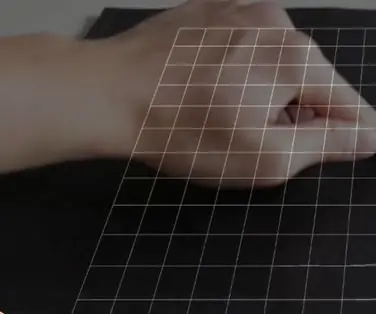
Tlakové podložky O-mat: Zajímavé a pohodlné na výrobu
Hravé podložky citlivé na tlak (pro digitální hřiště - a další): 11 kroků (s obrázky)

Hravé podložky citlivé na tlak (pro digitální hřiště - a další): Toto je návod, který vám ukáže, jak vyrobit podložku citlivou na tlak - kterou lze použít k vytváření digitálních hraček nebo her. Může být použit jako rezistor citlivý na sílu ve velkém měřítku, a přestože je hravý, může být použit pro serióznější projekty
13,3 " Adaptér pro sluchátka/mikrofon Macbooku Pro: 5 kroků

13,3 " Adaptér pro sluchátka/mikrofon Macbook Pro: Proč? - Důvodem tohoto experimentu bylo, že nový Macbook Pro 13.3? má pouze jeden konektor zvukového výstupu/vstupu. Operační systém vám umožňuje změnit jej na vstup nebo výstup. Poté, co jsem použil svá pěkná sluchátka s integrovaným mikrofonem, byl jsem
Použití měděné pásky k vytvoření podložky pro digitální výběr: 4 kroky

Použití měděné pásky k vytvoření digitálního výběrového bloku: Částečně se o tuto techniku dělím já a částečně se učím používat Instructables. Pokud se vyskytnou problémy s mojí dokumentací techniky nebo používáním Instructables, dejte mi prosím vědět v komentářích - díky! Potřeboval jsem dlouhý řádek
